Действия на дашбордах¶
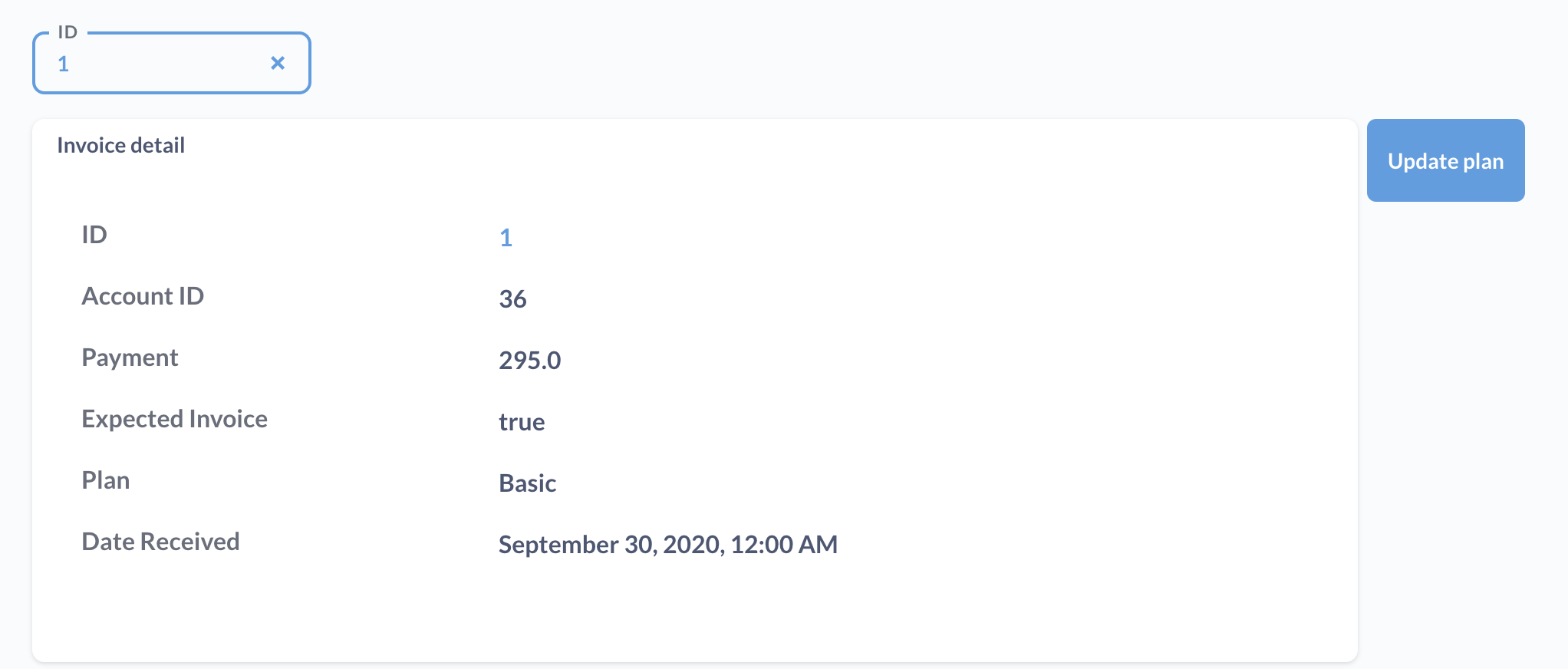
Чтобы использовать действия, вы можете объединить их с моделью и фильтром на дашборде.
Добавление действия на дашборд¶
Перейдите на страницу дашборда и нажмите на значок карандаша, затем на квадрат с указателем мыши, чтобы добавить действие.
Glarus BI добавит кнопку действия на сетку дашборда и откроет боковую панель с настройками кнопок.
Текст кнопки¶
Метка, объясняющая, что делает кнопка, например, «Зажигание».
Вариант кнопки¶
Вы можете выбрать из нескольких вариантов:
основной;
контур;
опасность;
успех;
безрамочный.
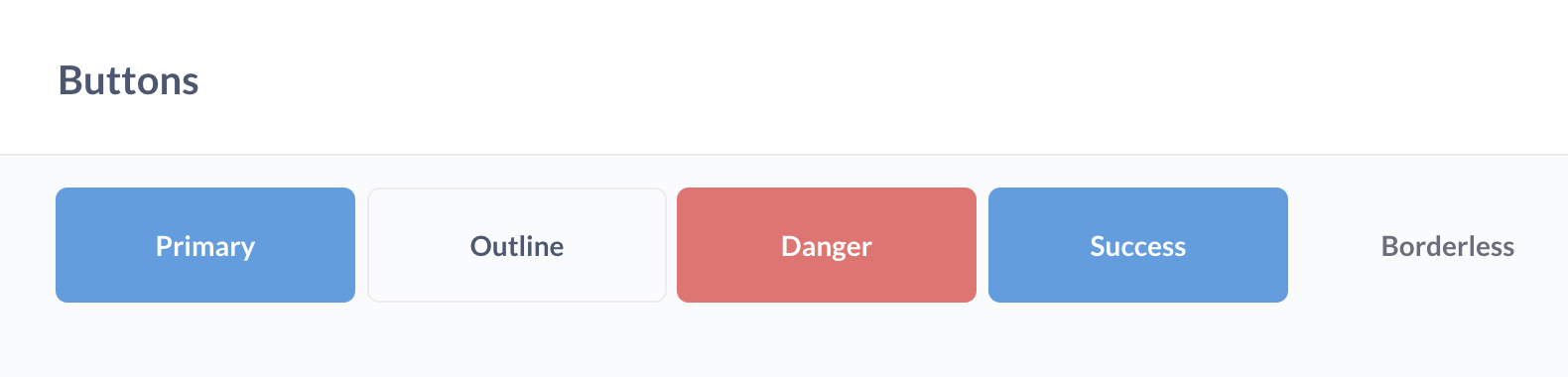
Подключение действия к фильтру дашборда¶
В большинстве действий при нажатии на кнопку будет предложено ввести значения в полях, определённых этим действием.
Многие типы действий зависят от знания идентификаторов сущностей для модели, чтобы определить, какие записи обновлять или удалять. Для выбора ID для действия, сделайте следующее:
Нажмите на значок карандаша для редактирования дашборда.
Добавьте действие на дашборд (если вы ещё этого не сделали).
Добавьте фильтр на дашборд, подключите его к любым карточкам и нажмите Готово в нижней части боковой панели.
Наведите курсор на кнопку действия и нажмите на шестерёнку, затем выберите Изменить действие.
Нажмите на выпадающий список полей, чтобы выбрать, откуда действие должно получать своё значение. Здесь вы можете выбрать «Спросить пользователя» или автоматически заполнить его с помощью фильтра дашборда. В данном случае мы выберем наш фильтр «ID».
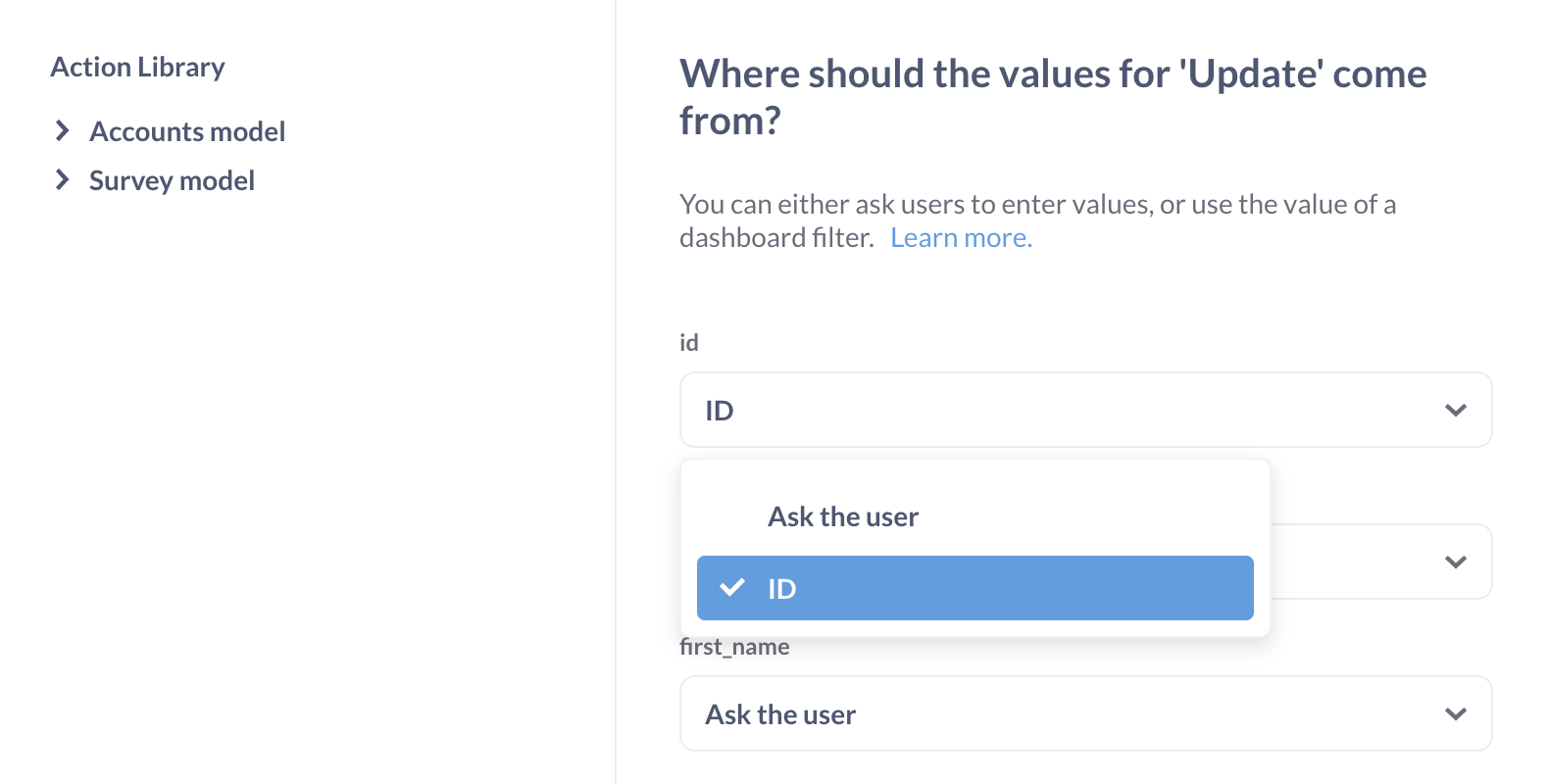
Если вы также подключите фильтр к карточке с моделью на дашборде, вы можете фильтровать отдельные записи в этой модели, просматривать их в карточке и автоматически заполнять идентификатор кнопками действий.
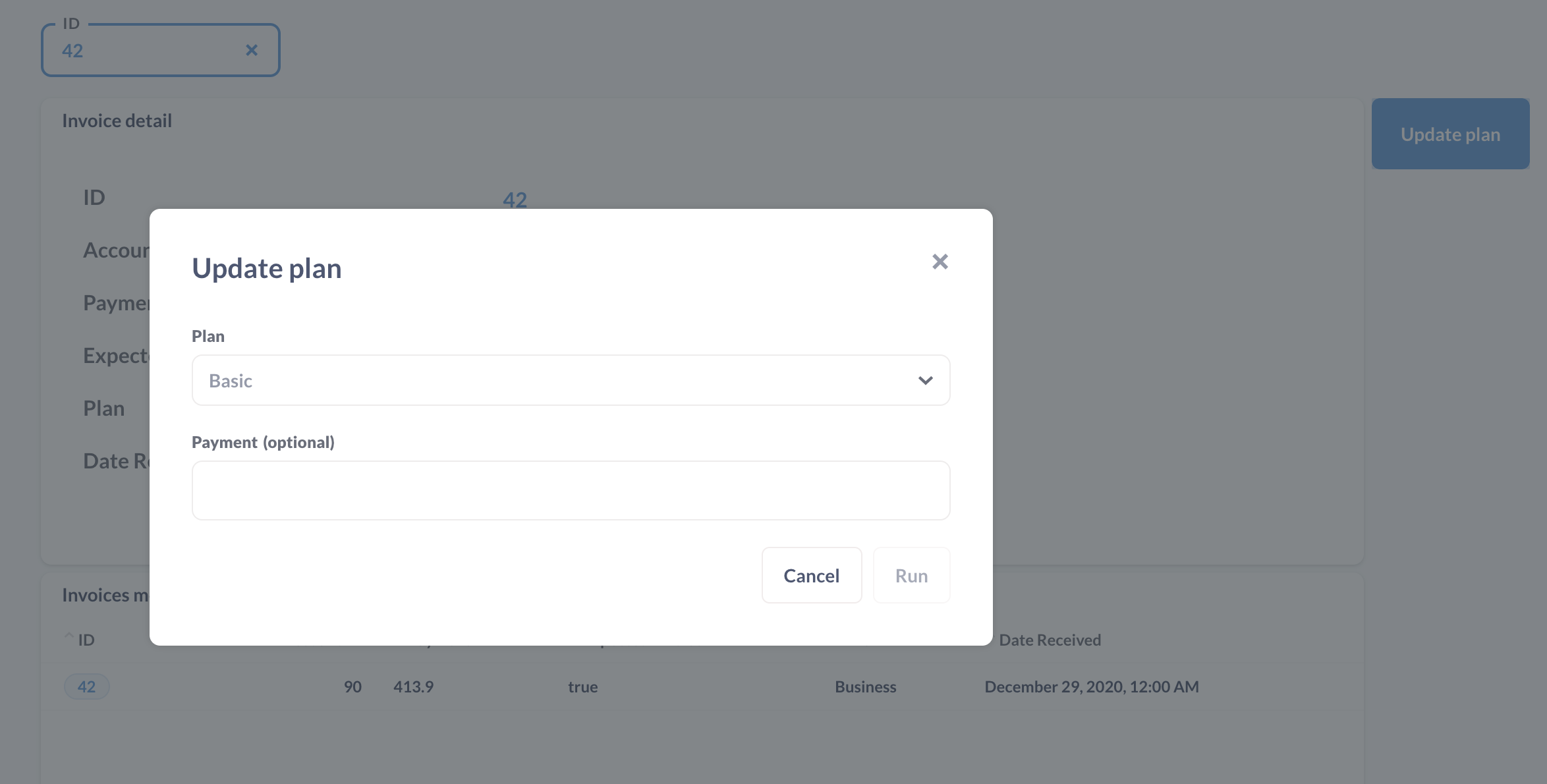
Вы можете добавить столько кнопок, сколько хотите, и подключить их к одному или нескольким фильтрам.